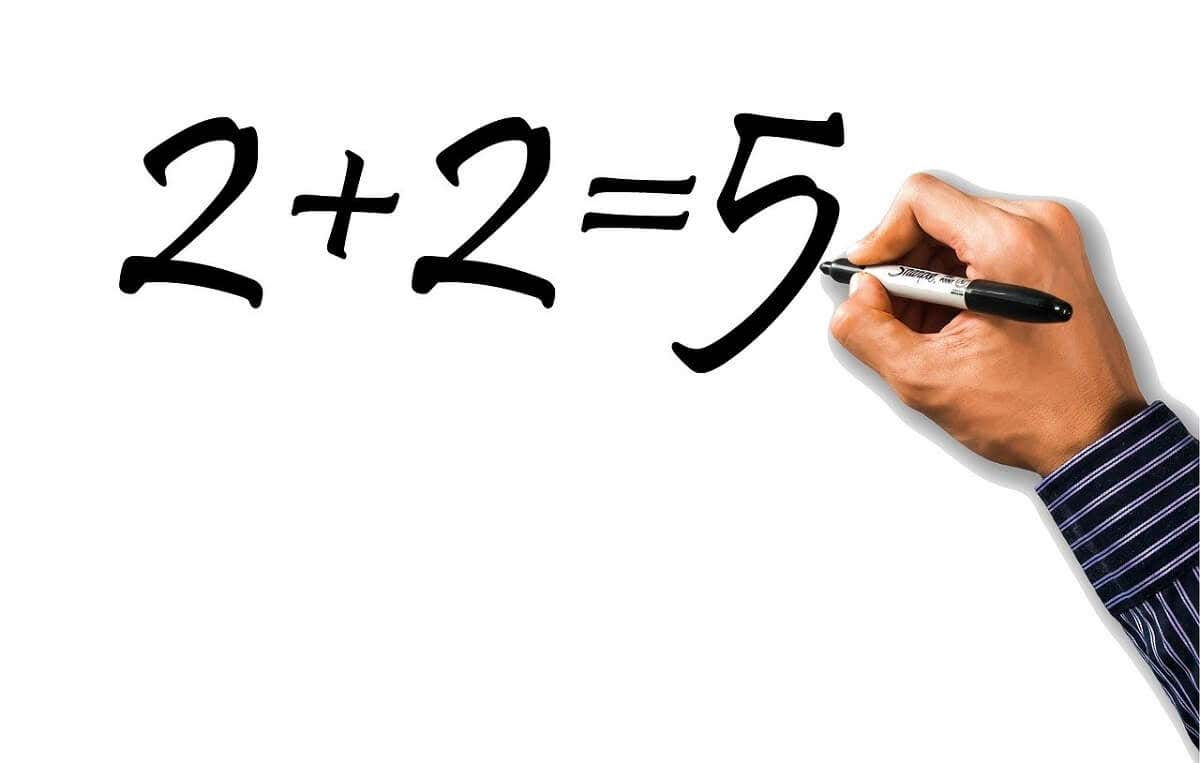
Microsoft Excel は、データを保存および分析するための優れたツールです。幅広い統計ツールと数式が提供され、さまざまなデータセットの主要な統計を簡単に決定できます。この記事では、Excel での標準誤差の計算方法 (そしてそもそも標準誤差とは何なのか) を説明します。
標準誤差とは何ですか?
標準誤差を使用すると、サンプル データがより大きなデータセットにどの程度正確に適合するかを確認できます。言い換えれば、母集団全体に対するデータの分布がどの程度正確であるかを計算します。
これは、サンプルの平均がデータセット全体の平均からどれだけ離れているかを示す標準偏差を計算することによって行われます。
標準誤差の計算式は次のとおりです。
ここで、 はデータセット全体の標準偏差、 はサンプル サイズの平方根です。
標準誤差の概念を例で説明するために、500 人の生徒がいる学校を想像してください。生徒の平均身長を推定したいので、30 人の生徒を選択して測定します。このサンプルの平均身長は 160 cm です。
しかし、さらに 30 人の生徒のサンプルを採取すると、平均身長は 152 cm であることがわかります。
実際の母集団平均に対するこれらのサンプル平均の変動が標準誤差です。標準誤差が小さいほど、サンプル平均が母集団をより代表していることになります。誤差が大きいほど、代表性が低くなり、データの変動性が高くなります。
Excel で標準誤差を計算する方法
Microsoft Excel には、一連の数値の標準偏差と平方根を計算するための組み込み式が用意されているため、標準誤差を非常に簡単に計算できます。簡単な例を使用して、これらの数式を使用する方法を次に示します。
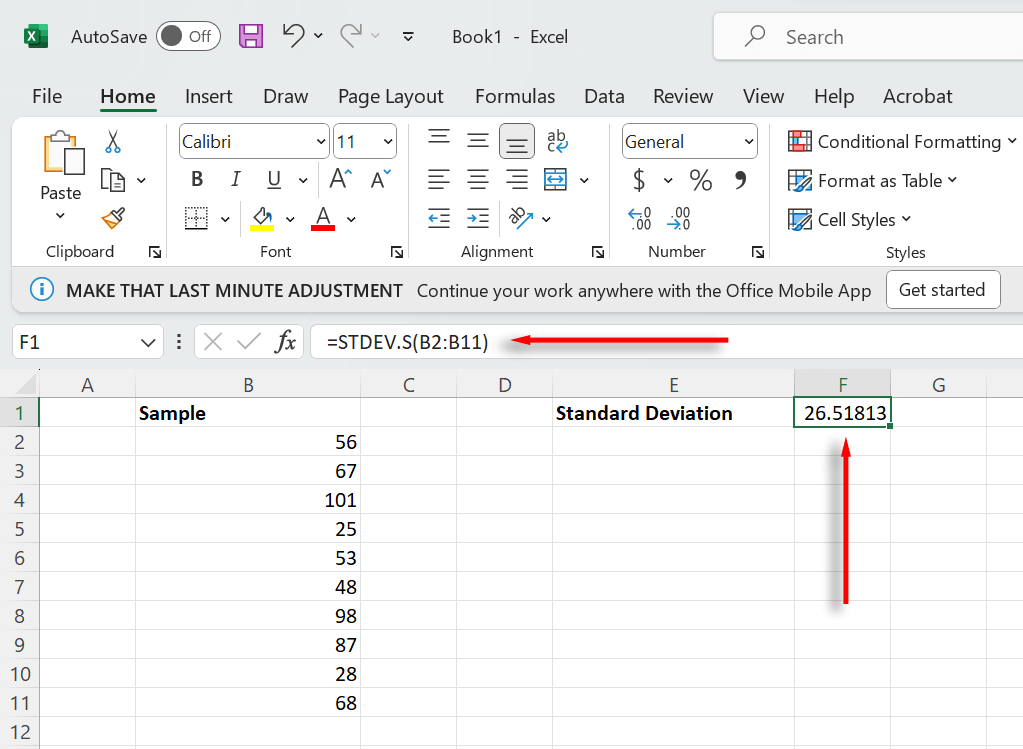
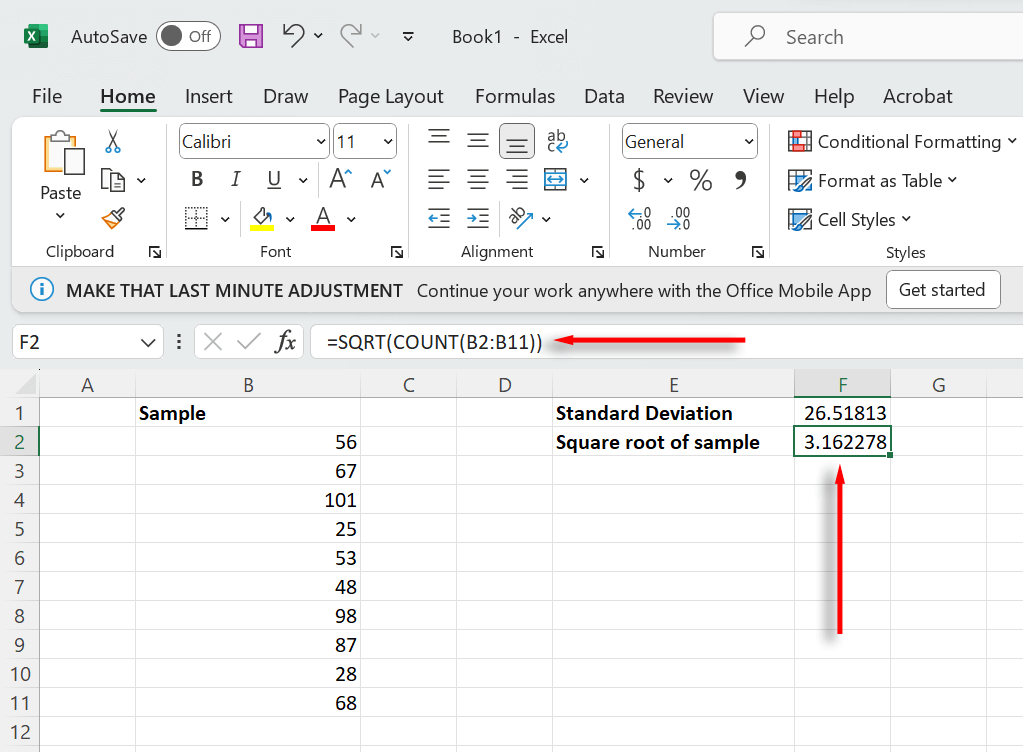
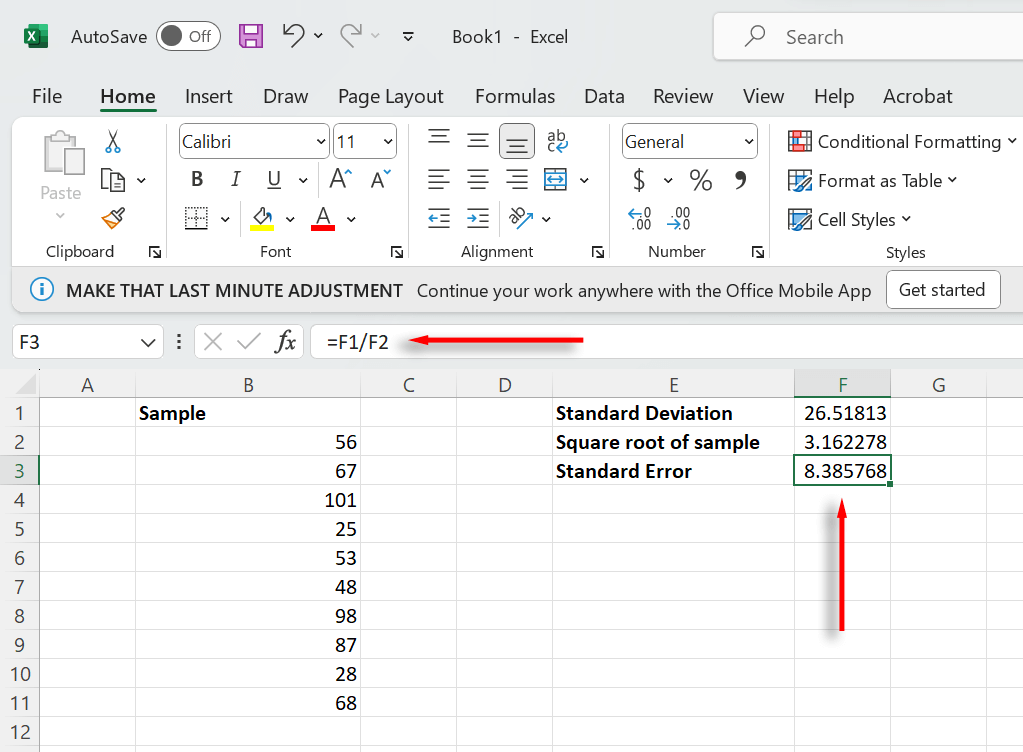
セルにはサンプルの標準誤差が表示されます。これらの式の両方を 1 つの式に組み合わせることができます。 「=STDEV(B2:B11)/SQRT(COUNT(B2:B11))」と入力するだけです (A1:A10 の代わりにデータ範囲を選択します)。
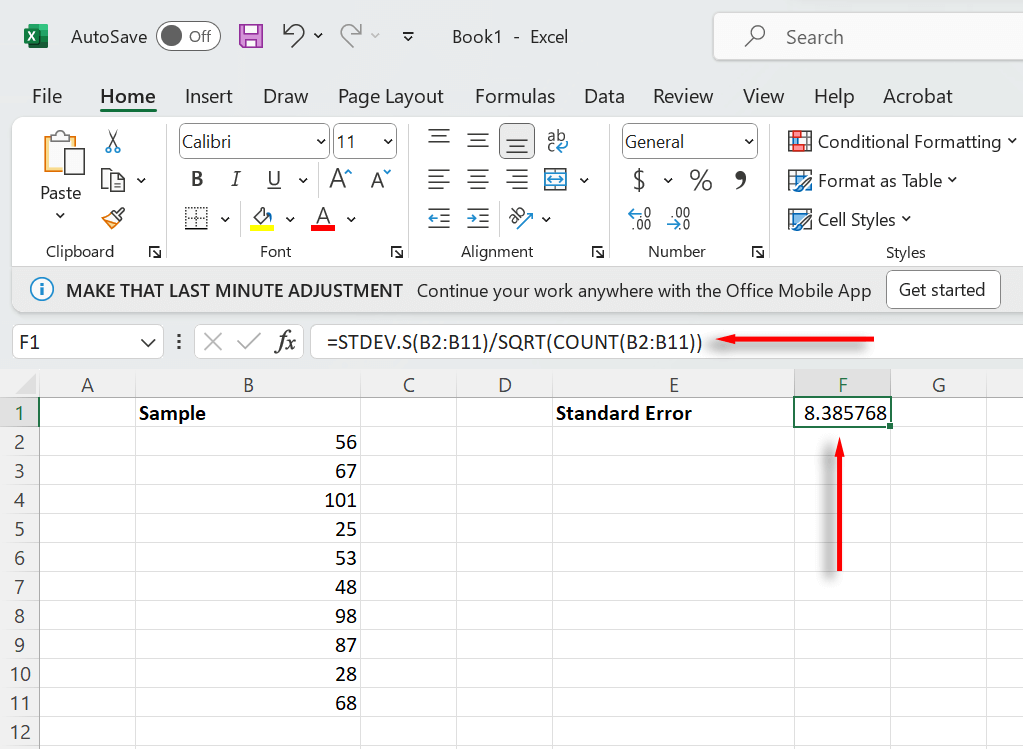
注:数式が設計どおりに機能するように、正しい 関数の構文 に従ってください。構文がよくわからない場合は、標準エラー数式の各部分を分離して 3 番目のセルに分割できます。
注意の誤り
Microsoft Excel は、統計分析のための強力なツールです。 他の形式の分散を計算する と ローン返済 にも使用できますが、それだけではありません。これで標準誤差を計算できるようになり、分析の次の部分に進むことができると思います。
.